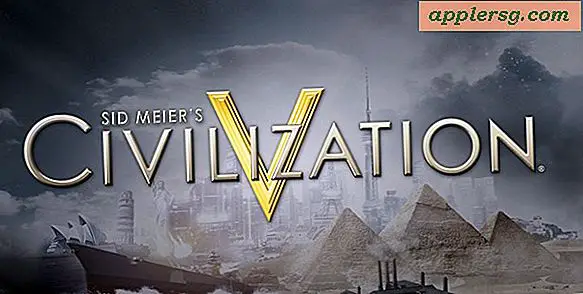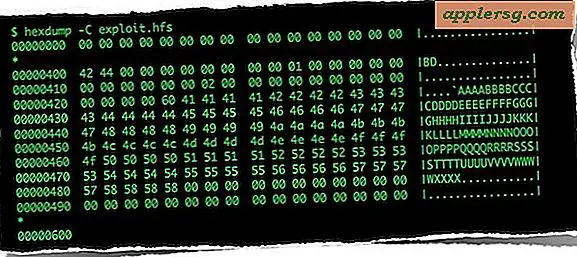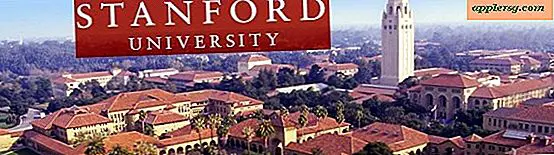Xbox पर N64 गेम्स कैसे स्थापित करें
आपको जिन वस्तुओं की आवश्यकता होगी
असली 64
निन्टेंडो 64 रोम
कैट 5 ईथरनेट केबल
Xbox एक अगली पीढ़ी का कंसोल है जो एक अलग डीवीडी रिमोट और सेंसर के साथ डीवीडी प्लेबैक की अनुमति देता है और आपको ऑनलाइन जाने की अनुमति देता है। आप सीडी संगीत ट्रैक को अपने कंसोल हार्ड ड्राइव पर भी रिप कर सकते हैं। सॉफ्ट-मोडेड या हार्ड-मॉडेड Xbox सिस्टम के साथ, आप एक निन्टेंडो 64 एमुलेटर स्थापित और चला सकते हैं। निन्टेंडो 64 एमुलेटर स्थापित करने के लिए, आपके Xbox को इवोल्यूशन एक्स या किसी अन्य कस्टम डैशबोर्ड के साथ सॉफ्ट-मॉडेड होना चाहिए या मॉडचिप के साथ हार्ड-मोडेड होना चाहिए।
स्रोत फोर्ज वेबसाइट पर नेविगेट करें और अपने कंप्यूटर पर असली 64 एमुलेटर को बचाने के लिए "अभी डाउनलोड करें" बटन पर क्लिक करें (संसाधन देखें)। निर्देशिका के लिए ब्राउज़ करके और विशिष्ट निर्देशिका में प्रोग्राम को सहेजने के लिए "ओके" पर क्लिक करके अपने कंप्यूटर पर एक निर्देशिका में एमुलेटर निकालें।
Google दस्तावेज़ वेबसाइट पर असली 64 एमुलेटर के लिए संगतता सूची देखें कि कौन से गेम एमुलेटर के साथ खेलेंगे (संसाधन देखें)। विभिन्न रोम वेबसाइटों पर गेम रोम डाउनलोड करें। ROM को अपने कंप्यूटर पर एक निर्देशिका में खींचकर और छोड़ कर गेम रोम को अपने कंप्यूटर पर निकालें।
अपने कंप्यूटर पर उपलब्ध CAT 5 ईथरनेट पोर्ट से CAT 5 ईथरनेट केबल को Xbox के पीछे CAT 5 ईथरनेट पोर्ट से कनेक्ट करें।
अपने Xbox को चालू करें और "सेटिंग" बटन पर "ए" दबाकर अपने डैशबोर्ड की "सेटिंग" पर जाएं। अपने Xbox IP पते पर ध्यान दें। यह स्क्रीन के ऊपरी बाएँ कोने में होना चाहिए।
एक FTP सॉफ़्टवेयर डाउनलोड करें और सेट-अप फ़ाइल पर डबल-क्लिक करके और संकेत मिलने पर "अगला" पर क्लिक करके प्रोग्राम को अपने कंप्यूटर पर इंस्टॉल करें। निर्देशिका के लिए ब्राउज़ करके प्रोग्राम को स्थापित करने के लिए एक निर्देशिका चुनें और प्रोग्राम को अपने कंप्यूटर पर सहेजने के लिए उस पर क्लिक करें। डेस्कटॉप पर प्रोग्राम आइकन पर डबल-क्लिक करके एफ़टीपी प्रोग्राम खोलें।
"फ़ाइल" और "त्वरित कनेक्ट" पर जाएं। अपने Xbox IP पते को IP बॉक्स में दर्ज करें। उपयोगकर्ता नाम और पासवर्ड "Xbox" के रूप में दर्ज करें। पोर्ट के रूप में "21" दर्ज करें। अपने Xbox से कनेक्ट करने के लिए "कनेक्ट" बटन पर क्लिक करें। Xbox ड्राइव को FTP प्रोग्राम के दाईं ओर दिखाया जाएगा, और कंप्यूटर ड्राइव को बाईं ओर दिखाया जाएगा। विशिष्ट आइटम और होल्ड पर एक बार क्लिक करके उन आइटम्स को खींचें और छोड़ें जिन्हें आप अपने Xbox पर स्थानांतरित करना चाहते हैं। आइटम को Xbox पर निर्दिष्ट ड्राइव में छोड़ें।
कंप्यूटर पर एक फ़ोल्डर बनाएं और इसे "एमुलेटर" नाम दें। असली 64 एमुलेटर को "एमुलेटर" फ़ोल्डर में रखें और फ़ोल्डर को एक्सबॉक्स पर ई: / ड्राइव में स्थानांतरित करें। रोम को एक्सबॉक्स ई में स्थानांतरित करें: / रोम को खींचकर और छोड़ कर कंप्यूटर ड्राइव से ड्राइव करें।
चेतावनी
अपने Xbox पर Homebrew सॉफ़्टवेयर को संशोधित करना और इंस्टॉल करना आपकी वारंटी को समाप्त कर देता है।